5 liều doping hiệu quả cho Gmail của bạn
Các dịch vụ email đang ra mắt những "cải tiến" mới: Gmail giới thiệu tính năng phân loại nội dung hộp thư đến, trong khi Outlook.com có tính năng Sweep giúp tự động dọn dẹp hộp thư của bạn. Song, tất cả các cải tiến này sẽ không hữu ích bằng việc bạn tự ra tay dọn dẹp hòm mail của mình.
Dưới đây là một vài giải pháp "tự tay chế biến" cho hòm thư Gmail, do VnReview dịch và biên tập lại từ trang;HowToGeek, nhằm giúp Gmail của bạn trở nên thân thiện và hiệu quả hơn.
1. Sử dụng hòm mail dạng cổ điển
Trước hết, chúng ta sẽ bỏ qua loại hòm thư "cải tiến" mà Gmail mới giới thiệu. Thực tế, hộp thư đến của Gmail không thể phân loại và xếp hạng các email một cách chính xác.
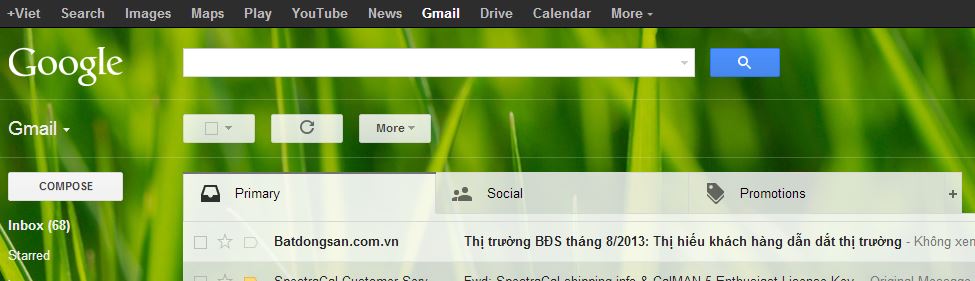
Chúng khiến bạn mất thêm thời gian đi qua tất cả các danh mục để tránh bỏ lỡ các email quan trọng; mặt khác, các bức thư rác quảng cáo cũng không bị xóa mà được "lờ" đi nhờ được xếp vào mục "Quảng cáo" (Promotions).
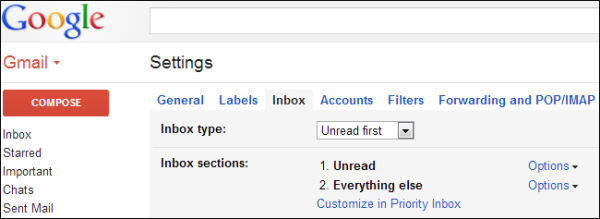
Để sử dụng hòm mail dạng cổ điển quen thuộc, hãy click vào bánh xe ở góc trên bên phải và chọn Cài đặt (Settings). Ở tab Hộp thư đến (Inbox), hãy chọn Thư chưa đọc trước tiên (Unread first). Sau đó bấm vào Lưu lại các thiết lập (Save settings). Kể từ giờ, các loại danh mục mới sẽ tự động biến mất, hòm thư Gmail sẽ trở về dạng cổ điển.
2. Hãy ngừng đăng ký theo dõi các email bạn không quan tâm
Khi bạn trở lại với hòm mail truyền thống, tất cả các email của bạn sẽ được lưu vào một hộp thư lớn. Các email vô nghĩa được gửi bởi các mạng xã hội, cùng các tạp chí quảng bá (newsletter) từ các nhà bán lẻ sẽ bị nhồi nhét vào cùng một chỗ cùng các email quan trọng của bạn.

Thay vì phải lần lượt xóa đi các email mà bạn không muốn nhận được, bạn có thể lựa chọn cách thông báo ngừng đăng ký (unsubscribe) nhận mail từ các mạng xã hội và các trang bán hàng.
Trước hết, hãy xem xét loại email nào là không cần thiết. Hãy cân nhắc các thông báo từ Facebook hoặc Google+, các email quảng cáo hàng hóa và khuyến mại từ các trang bán hàng, và các tạp chí thường nhật từ các nhãn hiệu ưa thích mà bạn vô tình đăng ký. Hãy mở bất kỳ email nào trong các email này ra: Bạn sẽ thấy các đường link có ghi chữ Ngừng đăng ký ("unsubscribe") – sau khi đã click vào đường link này, bạn sẽ không còn phải nhận các email vô nghĩa từ các địa chỉ này nữa.
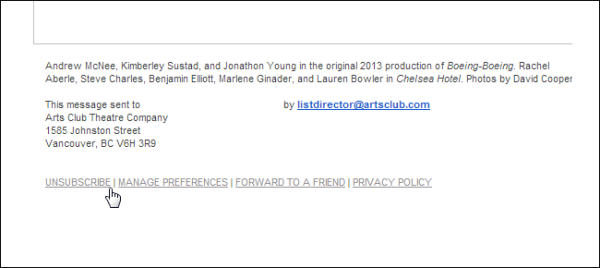
Trong trường hợp bạn đang phải đối mặt với thư rác, đừng sử dụng đường dẫn unsubscribe (nếu có): Bởi khi bạn click vào đường dẫn này, bạn sẽ vô tình thông báo với những kẻ gửi tin rác rằng bạn đang đọc tin của chúng – chắc chắn chúng sẽ gửi thêm các tin rác cho bạn. Hãy chọn nút "Báo cáo spam" (Report spam).
Dĩ nhiên, unsubscribe tất cả các nguồn tin "rác" của bạn sẽ là một công việc khá vất vả - song sẽ có lợi về lâu về dài: Bạn sẽ không còn mất thời gian để sắp xếp và xóa các tin nhắn vô ích nữa.
3. Nếu không thể ngừng theo dõi, hãy gửi thẳng vào thùng rác
Theo luật pháp Mỹ, tất cả các công ty đều phải cung cấp một đường dẫn unsubscribe (ngừng theo đăng ký) trong email của họ để bạn có thể ngừng nhận thư quảng bá. Tuy vậy, một vài công ty sẽ cố tình lờ đi điều luật này. Trong trường hợp này, bạn có thể tạo ra một Bộ lọc (Filter) nhằm gửi thẳng tất cả các email không mong muốn tới thùng rác của mình.
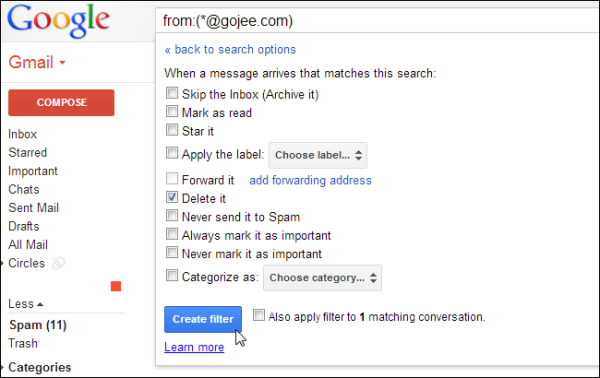
Khi mở các email không mong muốn, hãy click vào nút menu ở góc trên bên phải email, chọn "Lọc thư giống thư này" ở ngay phía bên dưới các tùy chọn "Trả lời" và "Chuyển tiếp". Bạn có thể chỉnh sửa các bộ lọc theo ý mình: Ví dụ, nếu bạn muốn nhận mail từ những địa chỉ nhất định, hãy tạo ra một bộ lọc mới với các địa chỉ này. Hãy sử dụng bộ lọc để gửi thẳng các mail này đến thùng rác: sử dụng tùy chọn "Xóa cuộc hội thoại" (Delete it) ở trong bộ lọc.
4. Đánh nhãn tự động
Sau khi tạo các bộ lọc để lọc bớt các email rác, điều tiếp theo bạn cần làm là sắp xếp các loại email bạn cần dùng.
Việc gán nhãn (label) tự động là cực kỳ hữu ích đối với những người thường xuyên nhận được nhiều email với nhiều mục đích khác nhau. Hãy thử tạo ra các bộ lọc để tự động lưu email đến của bạn vào những nhãn khác nhau: Ví dụ, bạn có thể tự động đánh nhãn "Ngân hàng" cho tất cả các email đến từ ngân hàng của bạn. Bạn có thể đánh nhãn "Riêng tư" cho tất cả các email đến từ bạn bè, người thân và đánh nhãn "Công việc" cho tất cả các email nhận từ sếp. Các loại hóa đơn khi mua hàng trên mạng cũng có thể được đánh nhãn riêng.
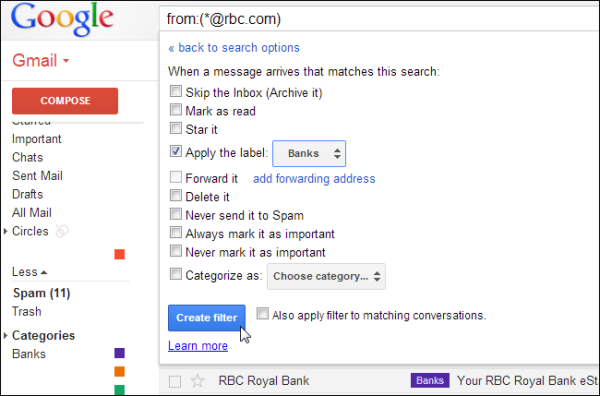
Bằng cách này, hòm mail của bạn sẽ trở nên gọn gàng hơn rất nhiều, và công việc sắp xếp hoàn toàn là do Gmail tự động làm. Để thực hiện điều này, hãy chọn tùy chọn "Áp dụng nhãn" (Apply the Label) trong cài đặt bộ lọc (Filter). Khi bạn click vào ô chọn nhãn ở bên cạnh, bạn cũng sẽ có tùy chọn để tạo các nhãn mới.
Hãy lựa chọn các màu khác nhau dành cho các nhãn này nhằm nhận diện chúng nhanh hơn. Hãy chọn ô màu ở bên cạnh chúng ("Màu nhãn").
Với hệ thống đánh nhãn này, bạn có thể giúp ứng dụng Gmail và các ứng dụng email khác trên Android (và các nền tảng khác) chỉ đưa ra thông báo nếu bạn nhận được email được đánh các nhãn quan trọng – tránh tình trạng quá tải với các thông báo (notification).

Nếu bạn muốn những email "tối quan trọng" (ví dụ như email từ gia đình, sếp...) trở nên nổi bật hơn nữa trong hòm mail của mình, bạn có thể lựa chọn loại hộp thư "Thư gắn sao trước tiên" (Starred first) trong mục lựa chọn hòm thư ở phần đầu. Tất cả các tùy chọn của bạn sẽ được gmail tự động áp dụng: bạn sẽ không phải vật lộn với hệ thống xếp loại thư của chính mình.
5. Tự động lưu trữ những email chưa cần đọc
Sẽ có một vài email bạn cần đọc và/hoặc lưu trữ, nhưng không nhất thiết phải đọc ngay khi chúng được gửi tới. Ví dụ: Các hóa đơn mua hàng điện tử - bạn sẽ cần lưu lại các hóa đơn này để đối chiếu (nếu cần) trong tương lai, song chắc chắn bạn sẽ không đọc hết từng hóa đơn được gửi đến bạn mỗi ngày. Những email này có thể sẽ làm rối hòm thư của bạn.
Điều này cũng đúng với nhiều loại email khác, ví dụ, mỗi lần bạn thực hiện giao dịch trên PayPal hoặc qua Internet Banking, bạn cũng sẽ nhận được thư báo của ngân hàng. Bạn sẽ cần phải lưu lại các email này, nhưng bạn cũng không nhất thiết phải đọc chúng.
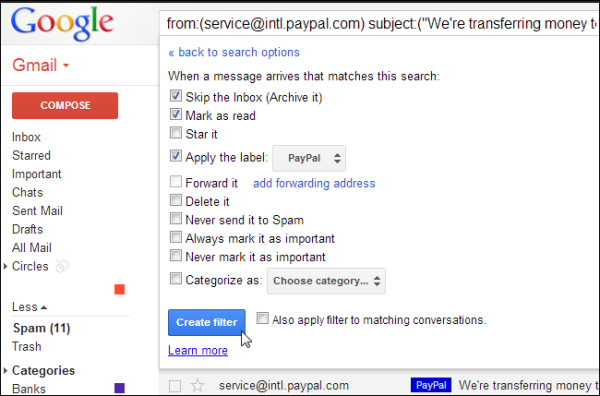
Do vậy, hãy sử dụng chế độ Tự động lưu trữ (Auto Archive) các email này. Trong Gmail, hãy mở các email đến từ các trang bán hàng điện tử, lựa chọn "Lọc thư giống thư này" như ở mục trên. Trong phần "Bộ lọc" (Filter), hãy tùy chỉnh phù hợp: Ví dụ, hãy lựa chọn các email có tiêu đề chứa các cụm từ như "Thanh toán", "Giao dịch" hoặc các email được gửi từ dichvuthanhtoan@nganhang1.vn... Hãy lựa chọn Lưu trữ thư (Bỏ qua hộp thư đến) - Skip the Inbox (Archive it) và chọn "Tự động đánh dấu đã đọc" (Mark as Read) để không bị làm phiền bởi các thư này.
Cuối cùng, hãy lựa chọn một nhãn (Label) phù hợp như đã hướng dẫn ở mục (4) để tiện tra cứu các thư đã được lưu tự động.
Lưu ý cuối cùng
Những công việc mà bạn thực hiện với email có thể sẽ phải thực hiện nhiều hơn một lần: Cho dù bạn đã ngừng đăng ký các email không mong muốn, bạn vẫn sẽ nhận được thêm nhiều loại email mới. Khi bạn có thêm các liên lạc mới, hoặc đơn giản email của bạn bị người ta sử dụng để gửi thư spam, thì bạn sẽ vẫn phải tiếp tục tạo các bộ lọc mới để giữ cho hòm thư của mình luôn trong trạng thái gọn gàng.
Thực tế, các cải tiến mới của Google đã cố gắng để thực hiện công việc xếp loại thay cho bạn, song chỉ cần bỏ ra một chút công sức, bạn sẽ có một hòm mail hoàn toàn đúng theo mong muốn của mình – tránh được tình trạng "chữa lợn lành thành lợn què" do các cải tiến mà Google mang lại.
Hy vọng bài viết này sẽ giúp việc quản lý Gmail của bạn trở nên đơn giản và hiệu quả hơn.
Việt Dũng